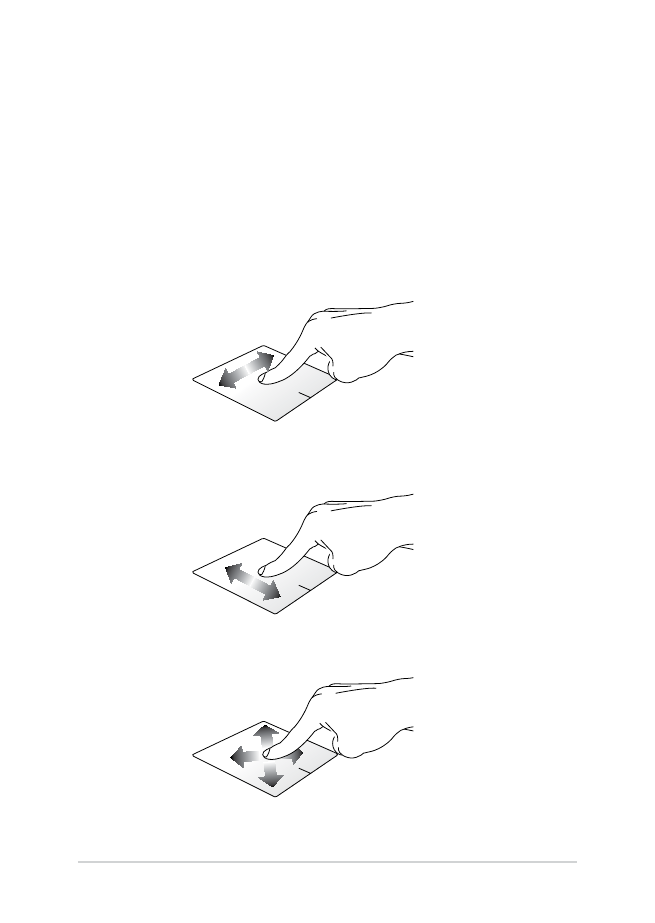
Kosketuslevyn käyttö
Osoittimen siirtäminen
Voit napauttaa tai napsauttaa mitä tahansa kosketuslevyn kohtaa
aktivoidaksesi sen osoittimen ja sitten liu’uttaa sormea kosketuslevyllä
siirtääksesi näytöllä näkyvää osoitinta.
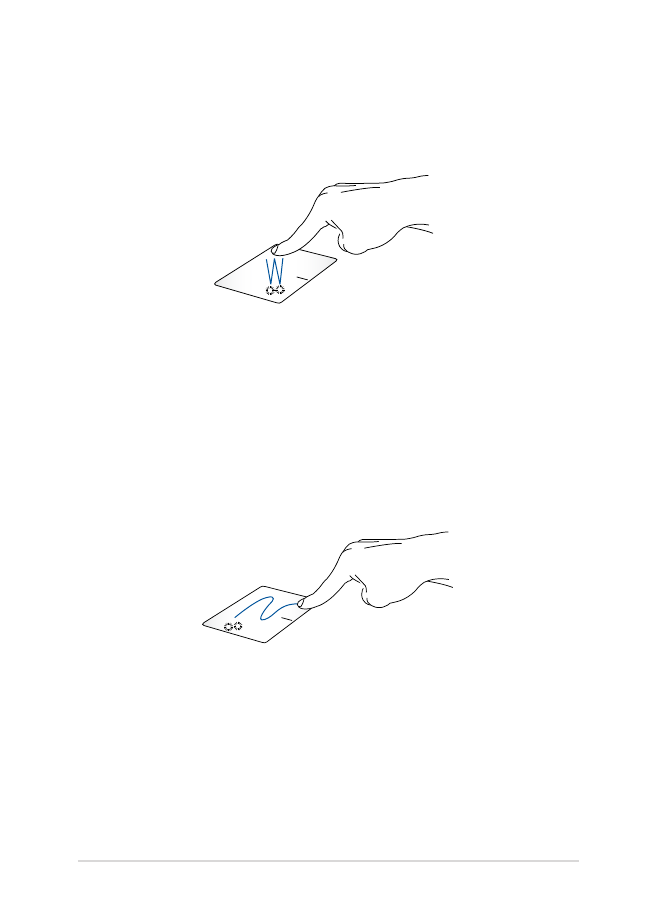
Kannettavan tietokoneen E-käyttöopas
41
Kosketuslevyn käyttö
Napauta/Kaksoisnapauta
•
Valitse sovellus napauttamalla sitä.
•
Käynnistä sovellus kaksoisnapauttamalla sitä.
Vedä ja pudota
Kaksoisnapauta kohdetta ja liu'uta sitten samaa sormea nostamatta
sitä kosketuslevystä. Pudota kohde uuteen sijaintiin nostamalla
sormesi kosketuslevyltä.
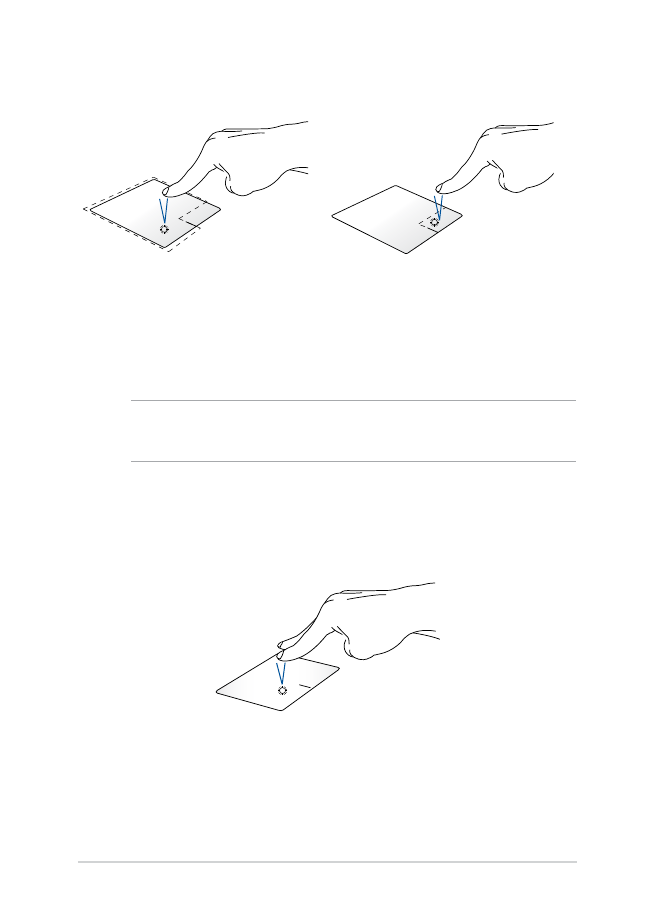
42
Kannettavan tietokoneen E-käyttöopas
Vasen napsautus
Oikea napsautus
•
Valitse sovellus
napsauttamalla sitä.
•
Kaksoisnapsauta sovellusta
käynnistääksesi sen.
Napsauta tätä painiketta avataksesi
hiiren oikean painikkeen valikon.
HUOMAUTUS: Alueet pisteviivan sisäpuolella edustavat kosketuslevyn
vasemman ja oikean hiiripainikkeen sijainteja.
Kahden sormen eleet
Napauta
Napauta kahdella sormella kosketuslevyä simuloidaksesi hiiren oikean
painikkeen napsautustoimintoa.
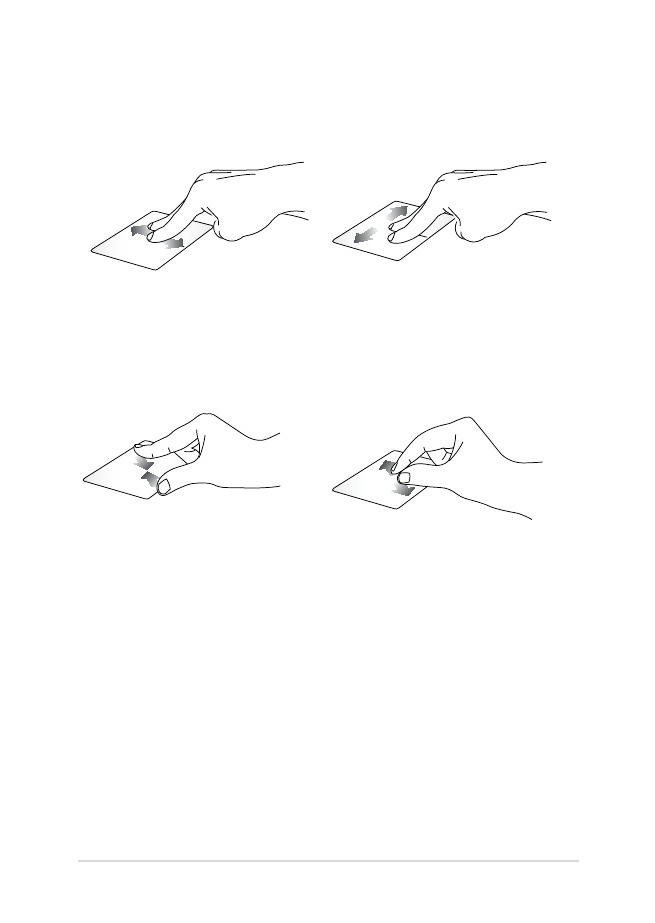
Kannettavan tietokoneen E-käyttöopas
43
Loitonna
Lähennä
Tuo kaksi sormea yhteen
kosketuslevyllä.
Levitä kaksi sormea erilleen
kosketuslevyllä.
Kahden sormen vieritys (ylös/
alas)
Kahden sormen vieritys
(vasemmalle/oikealle)
Liu'uta kahta sormea vierittääksesi
ylös tai alas.
Liu'uta kahta sormea vierittääksesi
vasemmalle tai oikealle.
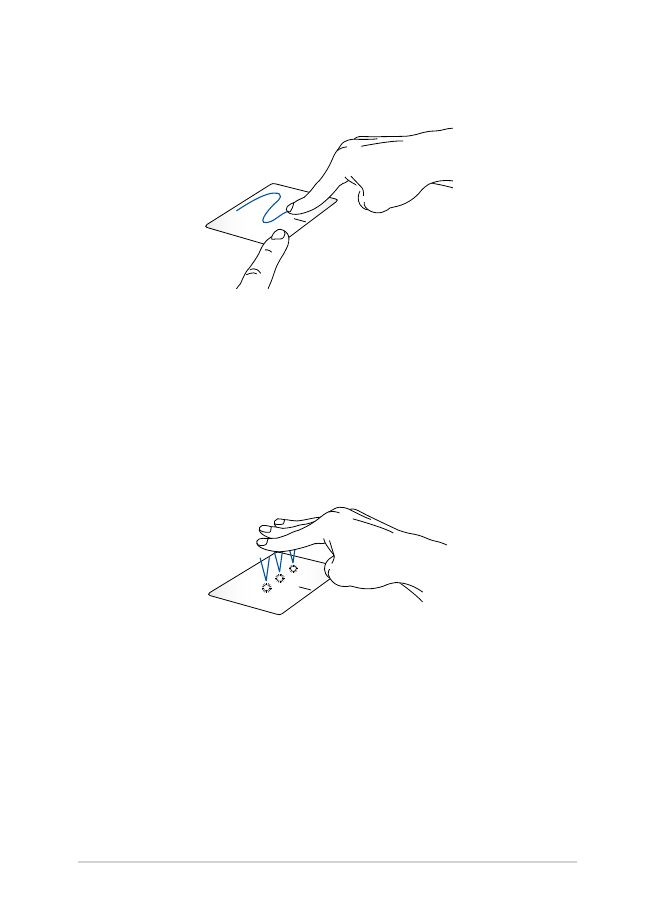
44
Kannettavan tietokoneen E-käyttöopas
Vedä ja pudota
Valitse kohde ja pidä sitten vasenta napsautuspainiketta painettuna.
Liu’uta toisella sormella kosketuslevyllä vetääksesi kohdetta, nosta
sormi pois painikkeelta pudottaaksesi kohteen.
Kolmen sormen eleet
Napauta
Napauta kolmella sormelle kosketuslevyä herättääksesi Cortanan.
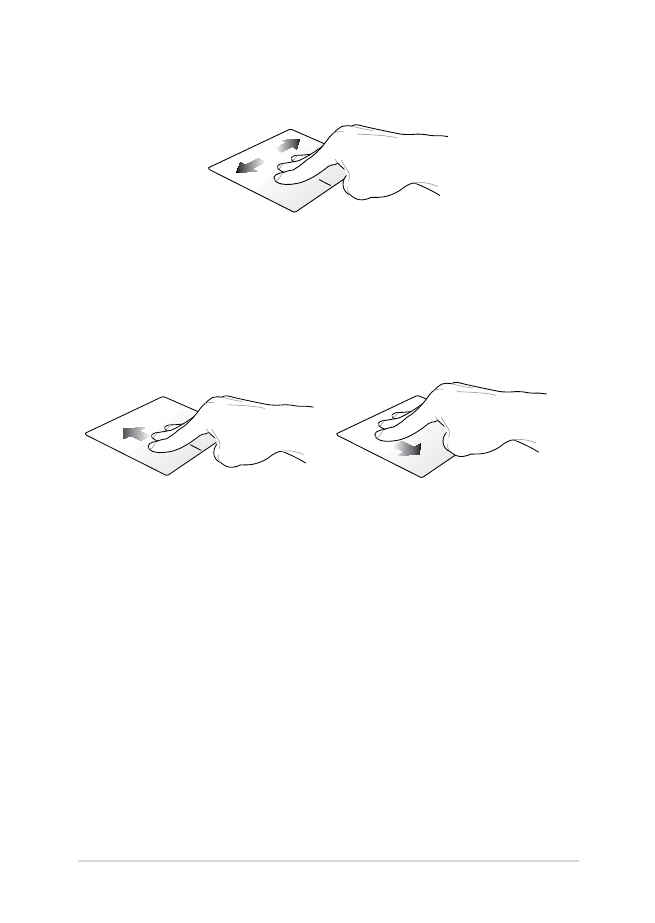
Kannettavan tietokoneen E-käyttöopas
45
Pyyhkäise vasemmalle / Pyyhkäise oikealle
Jos olet avannut useita sovelluksia, pyyhkäise kolmella sormella
vasemmalle tai oikealle vaihtaaksesi kyseisten sovellusten välillä.
Pyyhkäise ylös
Pyyhkäise alas
Pyyhkäise ylös nähdäksesi
yleiskatsauksen kaikista parhaillaan
auki olevista sovelluksista.
Pyyhkäise alas näyttääksesi
työpöydän.
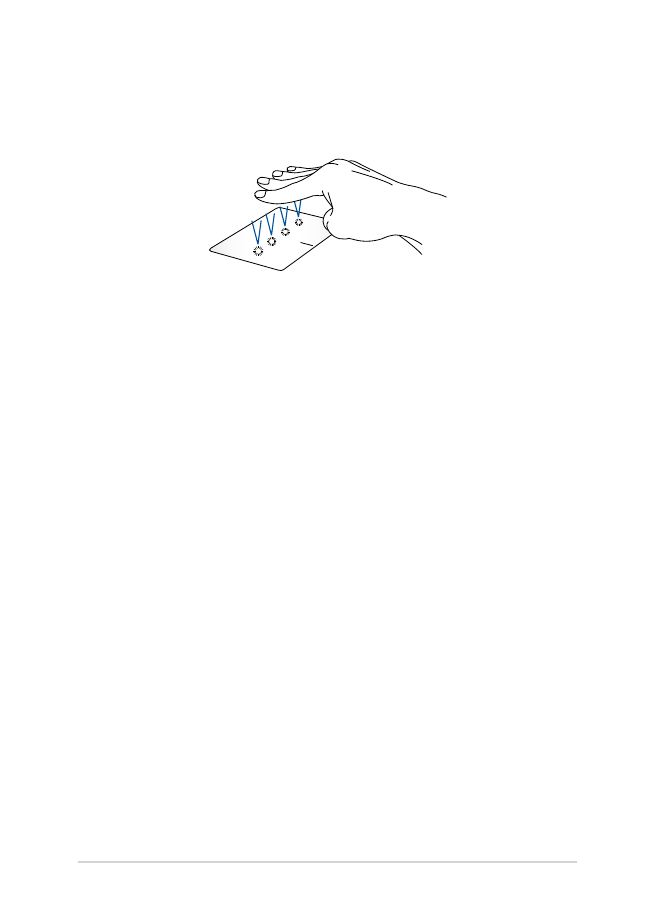
46
Kannettavan tietokoneen E-käyttöopas
Neljän sormen eleet
Napauta
Napauta neljällä sormella kosketuslevyä herättääksesi Action Center.
Kosketuslevyn mukauttaminen
1.
Käynnistä Action Center All settings (Kaikki asetukset).
2. Valitse
Devices (Laitteet), valitse sitten Mouse & touchpad (Hiiri
ja kosketuslevy).
3.
Säädä asetukset mieleisiksesi.
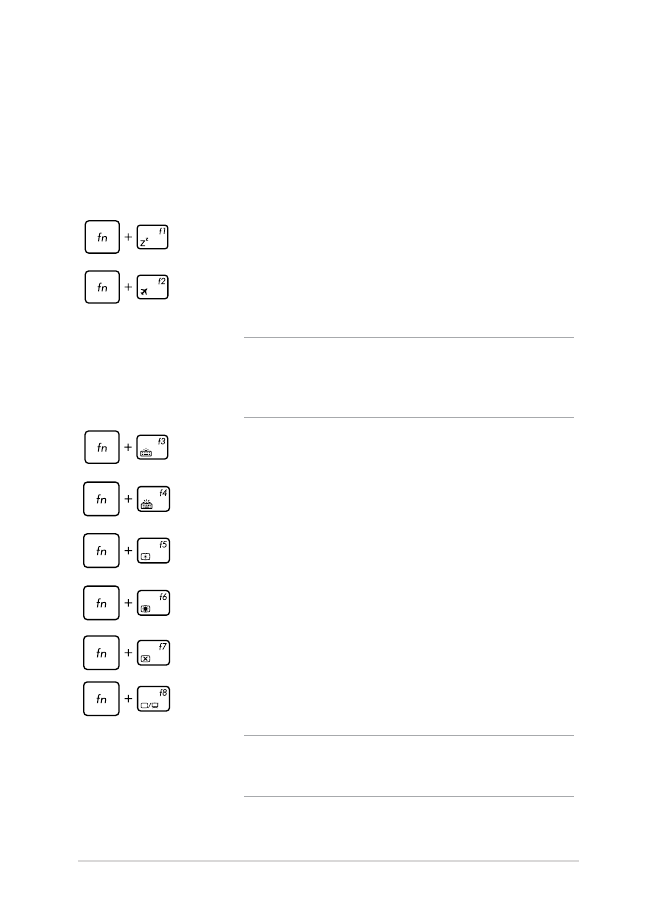
Kannettavan tietokoneen E-käyttöopas
47
Toimintonäppäimet
Kannettavan tietokoneen näppäimistön toimintonäppäimet voi
aktivoida seuraavilla komennoilla: